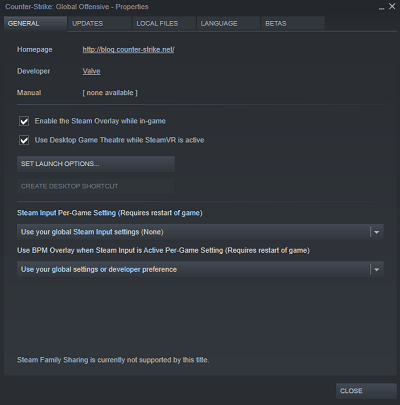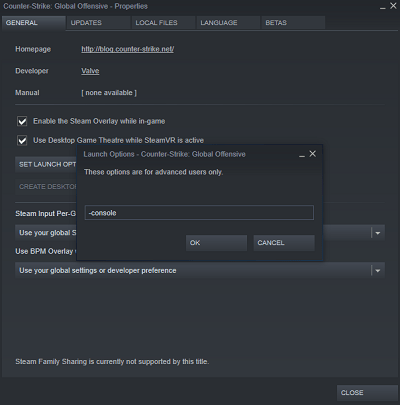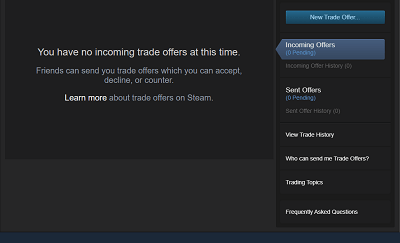Springen ist eine wesentliche Fähigkeit in CS: GO. Einige Spieler ziehen es vor, mit der Leertaste zu springen, andere verwenden das Mausrad, um diese Aktion auszuführen.

In diesem Artikel erfahren Sie, wie Sie Ihr Mausrad an Springen in CS: GO binden und andere nützliche Tastenkombinationen bereitstellen.
Verwenden Sie den Konsolenbefehl
Um diese Tastenbelegung verwenden zu können, müssen Sie zuerst den Konsolenbefehl in CS: GO aktivieren. Gehen Sie dazu wie folgt vor:
- Öffne das Spiel.
- Gehen Sie im Hauptmenü zu Einstellungen.
- Gehe zu Spieleinstellungen.
- Suchen Sie das Element „Entwicklerkonsole aktivieren“ und drücken Sie die Pfeile, um Ja zu sagen.
- Speichern Sie die Einstellungen.
Sobald Ihre Konsole aktiviert wurde, starten Sie sie durch Drücken der Tilde-Taste (~). Diese Taste befindet sich normalerweise links von der Taste 1 auf einer Tastatur.
Wenn Ihre Konsole beim Drücken der Taste nicht startet, rufen Sie die Datei config.cfg in Ihrem CS:GO-Verzeichnis auf. Sie können die cfg-Datei mit Notepad (oder Notepad++) öffnen. Suchen Sie nach dem Öffnen der Datei die Zeile „toggleconsole=“. Der Schlüssel nach dem „=“ ist die Schaltfläche, die die Konsole öffnet. Sie können es zur Vereinfachung in ~ ändern.
Wenn die Konsole bei jedem Start des Spiels angezeigt werden soll, gehen Sie alternativ wie folgt vor:
- Öffnen Sie Ihre Steam-Bibliothek.
- Klicken Sie im Menü auf der linken Seite mit der rechten Maustaste auf CS: GO und dann auf Eigenschaften.
- Klicken Sie auf "Startoptionen festlegen".
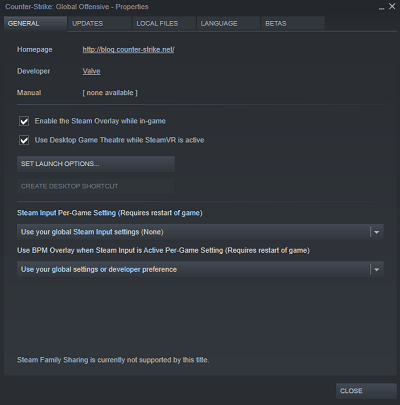
- Geben Sie „-console“ ohne Anführungszeichen ein und drücken Sie OK.
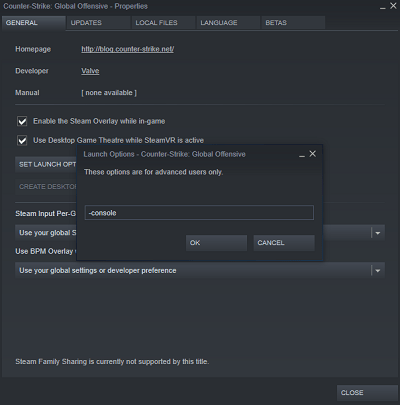
Nachdem Sie die Konsole im Spiel geöffnet haben, fügen Sie den folgenden Text ein:
mwheelup binden +jump;mwheeldown binden +jump;Leerzeichen binden +jump
Der Konsolenbefehl bindet sowohl Ihr Mausrad als auch die Leertaste zum Springen. Wenn der Befehl nicht funktioniert, versuchen Sie, alles einzuschließen, aber in Anführungszeichen zu binden:
bind „mwheelup“ „+jump“; bind „mwheeldown“ „+jump“; binden „Leerzeichen“ „+Sprung“
Wie funktioniert das
Der Konsolenbefehl besteht aus drei separaten Steuerelementen.
"bind mwheelup +jump;" lässt Ihren Charakter springen, wenn Sie mit dem Mausrad nach oben scrollen.
"mwheeldown binden +jump;" bewirkt, dass Sie springen, wenn Sie mit dem Mausrad nach unten scrollen.
„bind space +jump“ stellt sicher, dass die standardmäßige Sprungeinstellung vorhanden ist. Damit springt dein Charakter immer noch, wenn du die Leertaste drückst.
Beachten Sie, dass die Verwendung dieses Befehls bedeutet, dass Ihre Waffe nicht mit dem Mausrad gewechselt werden kann.
Wenn Sie die Sprungbindung ganz von der Leertaste entfernen möchten, verwenden Sie nur die ersten beiden Teile des Befehls:
mwheelup +jump binden;mwheeldown binden +jump
Wenn Sie alternativ nur einen Teil des Mausradbefehls verwenden, wird der andere standardmäßig immer noch zum Waffenwechsel verwendet. Wenn Sie beispielsweise „bind mwheelup +jump“ in die Konsole (ohne Anführungszeichen) eingeben, springen Sie beim Hochscrollen, während das Herunterscrollen zur nächsten verfügbaren Waffe wechselt.
Die Bindung rückgängig machen
Wenn Sie diese Tastenbelegung rückgängig machen möchten, fügen Sie den folgenden Befehl in die Konsole ein:
bind mwheelup invprev;bind mwheeldown invnext;bind space +jump
Dieser Konsolenbefehl bringt Ihre Waffenwechselsteuerung zurück zum Mausrad und Ihr Springen zur Leertaste.
Sie müssen die Konsoleneinstellungen jedes Mal ändern, wenn Sie CS: GO öffnen.
Ändern Sie die .cfg-Datei
Wenn Sie die Konsole nicht verwenden möchten (und die Einstellungen dauerhaft machen möchten), können Sie die Tastenkombinationen in die Datei config.cfg einfügen.
Um die Konfigurationsdatei zu finden, müssen Sie gehen zu:
C:ProgrammdateienSteamuserdataxxxx730localcfgDer Teil C:Program FilesSteam zeigt Ihren Standard-Steam-Speicherort an, der von Ihrem Installationsprozess beim ersten Download von Steam abhängt.
Der xxxx-Teil gibt Ihre SteamID an. Um Ihre SteamID zu finden, gehen Sie am einfachsten wie folgt vor:
- Öffne dein Inventar (Dropdown-Menü unter deinem Namen neben Community).
- Klicken Sie auf Handelsangebote.
- Klicken Sie auf „Wer kann mir Handelsangebote senden?“
- Die Nummer in der URL im Abschnitt Websites von Drittanbietern ist Ihre SteamID.
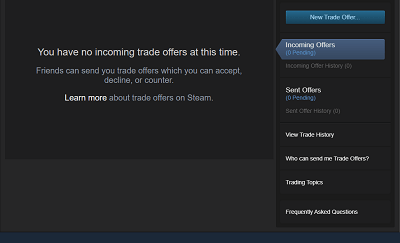
Wenn Ihre Konfigurationsdatei nicht vorhanden ist, suchen Sie auf anderen Laufwerken oder durchsuchen Sie die lokalen Dateien nach CS: GO in Ihrer Steam-Bibliothek.
Sobald Sie die .cfg-Datei im Ordner gefunden haben, öffnen Sie sie mit Notepad (oder Notepad ++) und geben Sie die folgenden Zeilen ein:
bind mwheelup +jump bind mwheeldown +jump bind space +jumpSie können nur Teile dieser Zeilen einfügen, wie zuvor beschrieben. Wenn die Befehle nicht funktionieren, versuchen Sie, alles außer bind in Anführungszeichen zu setzen:
„mwheelup“ binden „+jump“ „mwheeldown“ binden „+jump“ „space“ binden „+jump“Wenn Sie diese Änderungen rückgängig machen möchten, müssen Sie die Konfigurationsdatei erneut suchen und die hinzugefügten Zeilen entfernen.
Binden Mausrad Click to Jump
Wenn Sie auch das Klicken auf das Rad zum Springen binden möchten, können Sie diese Option auch zu den vorherigen Methoden hinzufügen. Das Anklicken des Mausrads ist als mouse3 getastet, daher lautet der Befehl, um es an den Sprung zu binden, einfach:
binden „maus3“ „+springen“
Warum das Mausrad zum Springen verwenden?
Wenn Sie sich fragen, warum sich die Leute für das Springen mit dem Mausrad einsetzen, ist der Hauptgrund das Hasenhüpfen. Einige Spieler sagen, dass sie ohne das Mausrad nicht Bunny-Hop können, da das Strafing mit A oder D zu hart ist, wenn Sie den Leertaste-Sprungbefehl verwenden.
Laut vielen Benutzern verwenden die besten Bunnyhoppers den Platz für regelmäßige Sprünge und das Mausrad nur für Bunny-Hopping.
Sie können auch das Springen mit dem Mausrad verwenden, wenn Sie Ihre Leertaste erneut an eine andere Aktion binden möchten, z. B. über den Voice-Chat.
Aber am Ende hängt alles von den persönlichen Vorlieben ab. Sie können diese Tastenbelegung ausprobieren und sie schnell rückgängig machen, wenn Sie sie zu ablenkend finden.
Zum Ende springen
Mit dieser Anleitung können Sie Ihr Mausrad zum Springen in CS: GO binden. Tastenkombinationen sind normalerweise Spielerpräferenzen, aber die meisten Spieler sind sich einig, dass es einfacher ist, mit einem Mausrad als mit der Leertaste zu hüpfen.
Welche Tastenkombinationen verwenden Sie für CS: GO? Wozu benutzt du die Leertaste? Lassen Sie es uns im Kommentarbereich unten wissen.